win10微信文件传输助手如何使用
发布时间:2018-06-24 14:25:05 浏览数: 小编:yimin
win10旗舰版中微信有一个新功能,就是不用数据线就可以将手机里的文件快速传输到电脑上,但前提条件必须手机和电脑同时登陆微信,那怎么操作呢?具体系统族的小编就和大家分享一下今天的操作方法,希望可以帮助到你。
系统推荐:萝卜家园win10系统下载
1.手机登陆微信,电脑也登陆微信
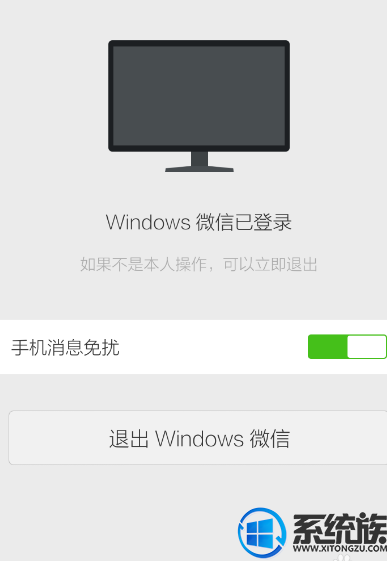
2、在下方微信界面中找到“文件传输助手”,点击进入。
3.进入编辑模式,点击右下角的“+”号,然后再点击下面的图片
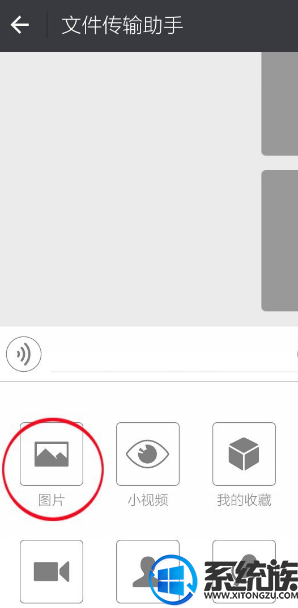
4.再选择想要传输的图片,在小方框处进行打勾,然后再点击右上角的“发送”
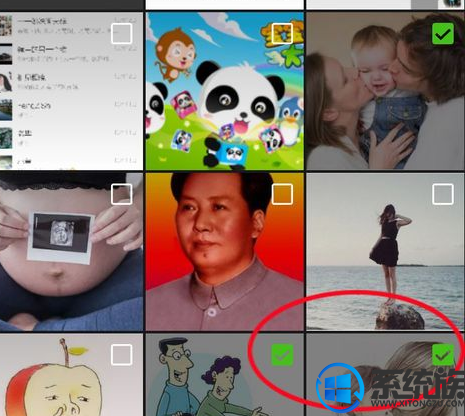
5.此时就会显示你传输电脑上的图片的状态了。
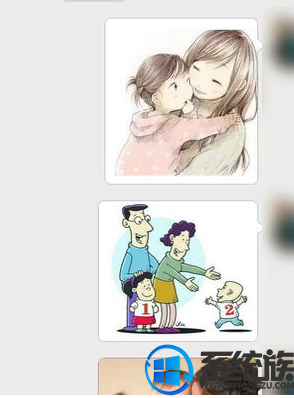
6.我们可以看下电脑上的状态(第一张为未传输时的截屏,第二张为传输后的截屏),传输文件就完成了
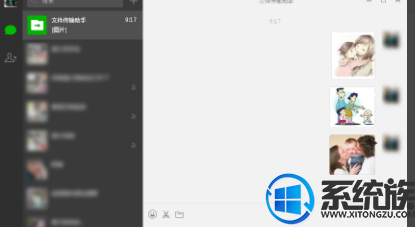
关于win10微信文件传输助手如何使用就和大家介绍到这里啦,有需要的小伙伴赶紧试试看吧,希望可以帮助到你,感谢大家对我们系统族的喜欢和浏览,觉得本文不错就收藏和分享起来吧!
系统推荐:萝卜家园win10系统下载
1.手机登陆微信,电脑也登陆微信
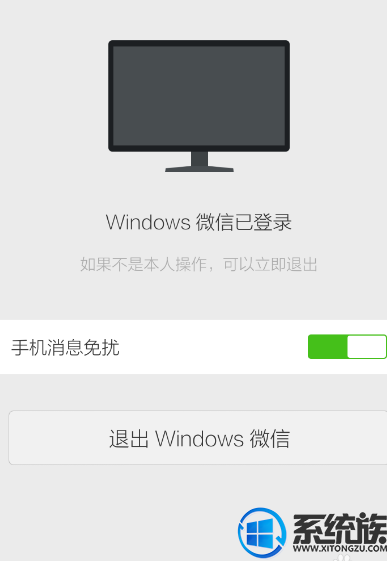
2、在下方微信界面中找到“文件传输助手”,点击进入。
3.进入编辑模式,点击右下角的“+”号,然后再点击下面的图片
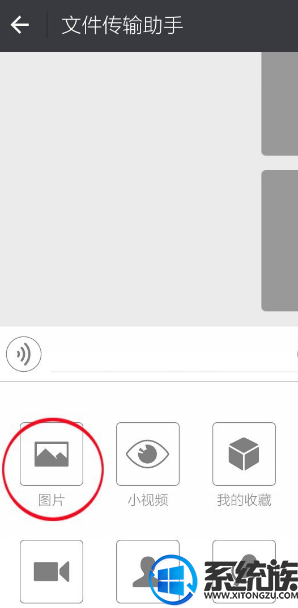
4.再选择想要传输的图片,在小方框处进行打勾,然后再点击右上角的“发送”
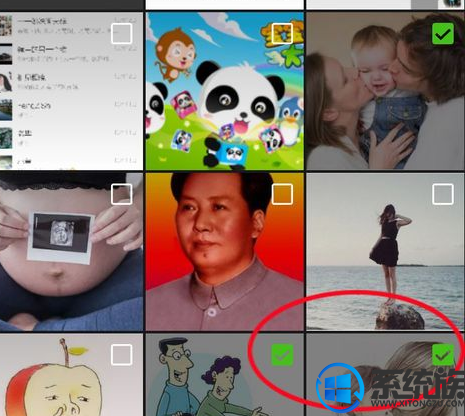
5.此时就会显示你传输电脑上的图片的状态了。
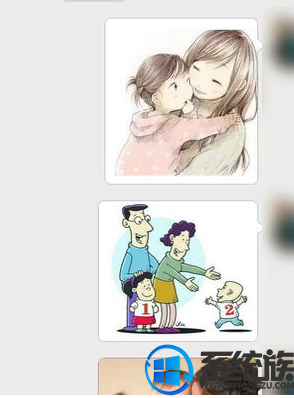
6.我们可以看下电脑上的状态(第一张为未传输时的截屏,第二张为传输后的截屏),传输文件就完成了
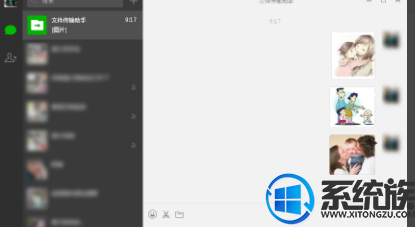
关于win10微信文件传输助手如何使用就和大家介绍到这里啦,有需要的小伙伴赶紧试试看吧,希望可以帮助到你,感谢大家对我们系统族的喜欢和浏览,觉得本文不错就收藏和分享起来吧!
上一篇: Win10系统的桌面路径查看方法
下一篇: win10如何设置幻灯片放映



















